注意:
- Projects(全新的项目体验)现已推出。 有关 Projects 的详细信息,请参阅“关于 Projects”;有关迁移 经典项目 的信息,请参阅“从 projects (classic) 中迁移”。
- 只能为至少已有一个经典项目板的组织或用户创建新的经典项目板。 不能为存储库创建新的经典项目。 如果无法创建经典项目板,请改为创建项目。
提示:
- 您可以使用 Markdown 语法格式化注释。 例如,可以使用标题、链接、任务列表或表情符号。 有关详细信息,请参阅“基本撰写和格式语法”。
- 可以通过拖放或键盘快捷键对注释重新排序以及在列之间移动它们。 有关键盘快捷方式的详细信息,请参阅“键盘快捷方式”中的“项目板”。
- 经典项目 必须至少有一列,然后才可添加注释。 有关详细信息,请参阅“创建 project (classic)”。
在注释中添加问题、拉取请求或其他 经典项目 的 URL 时,你将在文本下方的摘要卡中看到预览。
向 经典项目 添加注释
-
导航到要向其添加注释的 经典项目。
-
在要添加注释的列中,单击 。
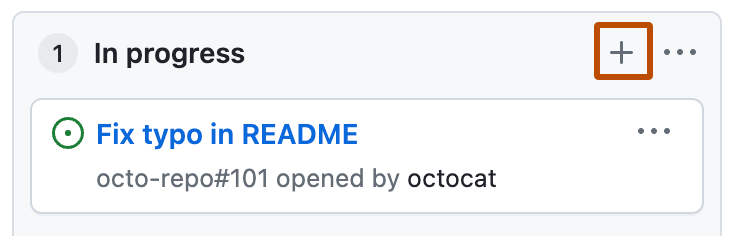
-
键入注释,然后单击“添加”。
提示: 可以在注释中输入问题或拉取请求在卡中的 URL 以引用它们。
将注释转换为议题
如果您创建了注释但发现它不足以表达您的需求,可以将其转换为议题。
在将注释转换为议题时,会使用注释中的内容自动创建议题。 注释的第一行将成为议题的标题,其他内容将添加到议题说明中。
提示: 可以添加注释正文的内容,以 @mention 某人、链接到其他问题或拉取请求,以及添加表情符号。 这些 GitHub Flavored Markdown 功能在 经典项目 注释中不受支持,但在注释转换为问题之后,它们会正确显示。 有关使用这些功能的详细信息,请参阅“关于在 GitHub 上编写和设置格式”。
-
导航到您要转换为议题的注释。
-
在注释的右上角,单击 。
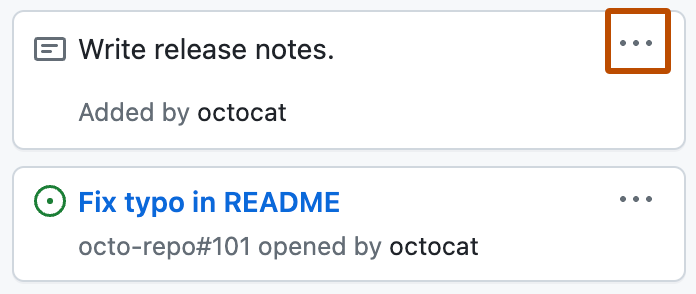
-
单击“转换为问题”。
-
如果卡在组织范围 经典项目 上,请从下拉菜单中选择要添加问题到其中的存储库。
-
可以选择编辑预填的议题标题,并输入议题正文。
-
单击“转换为问题”。
-
该注释会自动转换为议题。 在 经典项目 中,新问题卡与之前的注释位于同一位置。
编辑和删除注释
-
导航到您要编辑或删除的注释。
-
在注释的右上角,单击 。
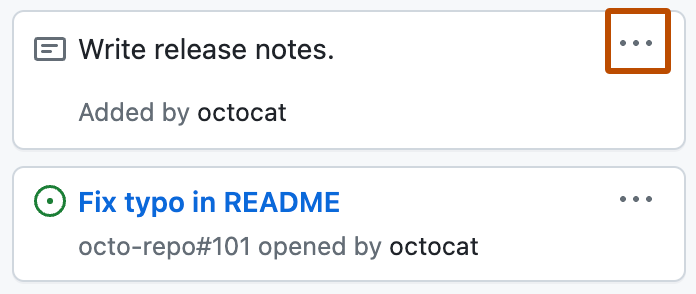
-
若要编辑注释的内容,请单击“编辑注释”。
-
若要删除注释的内容,请单击“删除注释”。